首先我们打开ps软件 , 接着我们建造一个画布 , 并在画布上面输入文字 。
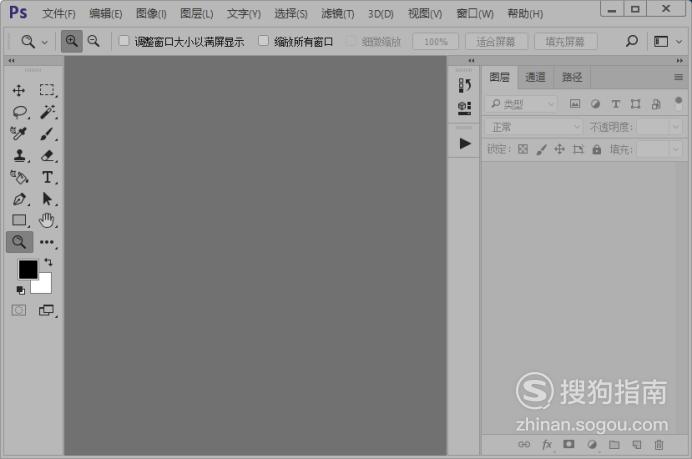
文章插图

文章插图
接下来我们顺时针旋转画布90度 。
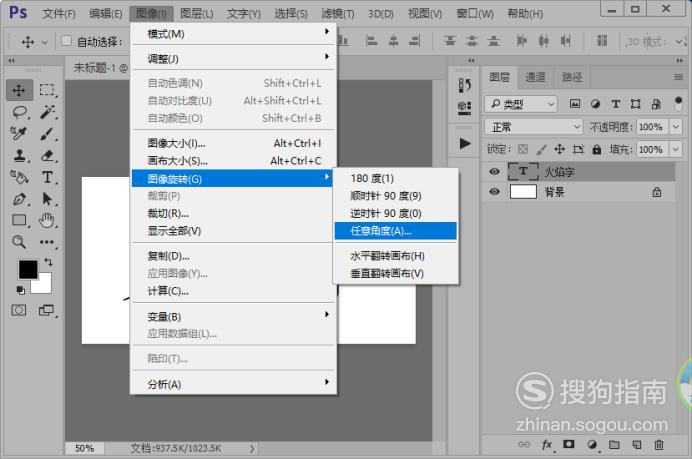
文章插图
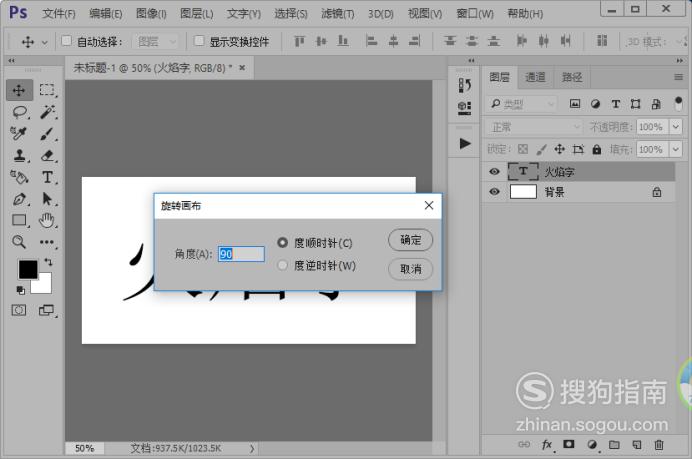
文章插图
添加风滤镜效果参数如图所示 。
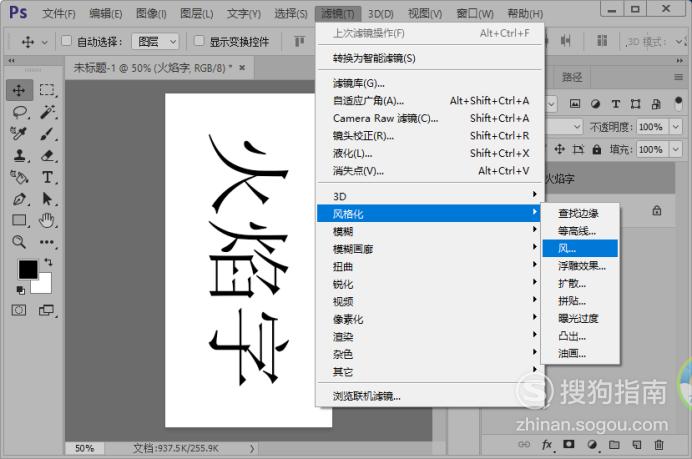
文章插图
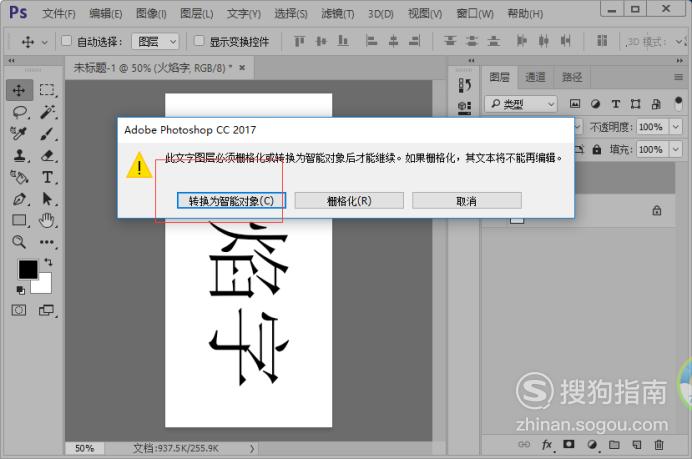
文章插图
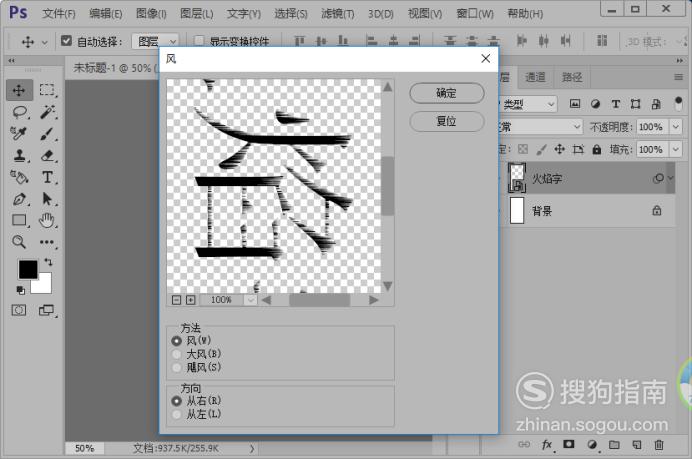
文章插图
逆时针旋转画布90度 。
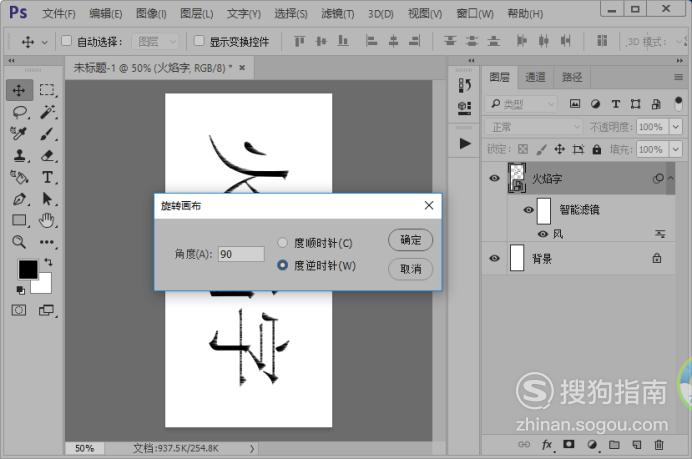
文章插图
新建一个图层 , 按住CTRL键 , 点击文字图层调出选区 , 然后设置前景色为红色 , 给图层 1填充前景色 。

文章插图
这样我们就制作好了火焰字 , 效果如图所示 。

文章插图
以上关于本文的内容,仅作参考!温馨提示:如遇健康、疾病相关的问题,请您及时就医或请专业人士给予相关指导!
「四川龙网」www.sichuanlong.com小编还为您精选了以下内容,希望对您有所帮助:- 如何用ps制作火焰效果 如何利用ps制作火焰特效照片
- ps火焰人教程 用PS制作火焰人效果
- ps怎么使用图片字体 怎么利用PS制作图片字体效果
- 怎样用word制作电子小报 怎么制作word电子小报
- word怎样做电子小报 word电子小报怎么制作?优质
- 微信公众号怎么做编辑 如何编辑微信公众号内容
- 做好瑜伽护理必知瑜伽用品
- 这几个全是猫猫的小工具,怎么这么可爱
- 电脑回收站文件删除了怎么恢复 电脑回收站文件删除如何恢复
- 怎么用excel制作课程表表格 怎么用excel制作课程表
